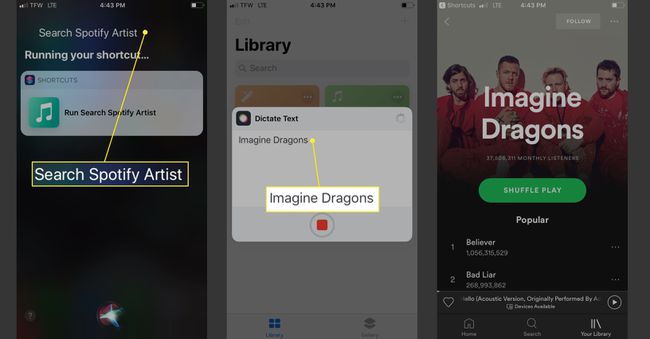Mitä tietää
- Asenna Siri Shortcuts -sovellus, lisää Siri Spotify-pikakuvake ja nauhoita sitten mukautettu äänikomento aktivoidaksesi Spotifyn.
- Kun sanelutekstiruutu avautuu Siri Shortcutsissa, sano etsimäsi esittäjän tai albumin nimi.
- Muita Spotify-pikakuvakkeita ovat Play Spotify Album, Play Spotify Track, Search Spotify Playlist ja Search Spotify Artist.
Tässä artikkelissa kerrotaan, kuinka Siriä ja Spotifyta käytetään yhdessä iOS 12 -laitteissa, joissa on pääsy Siri-pikakuvakkeisiin. Kun pikakuvakkeet on luotu, niitä voidaan käyttää myös Apple Watch Series 4:ssä ja 3:ssa.
Kuinka asentaa Spotify Siri -pikakuvake
Ennen kuin voit käyttää Siriä Spotifyn kanssa, sinun on asennettava ja luotava Siri-pikakuvake erityisesti Spotifylle. Tässä vaiheessa Siri ei voi olla vuorovaikutuksessa Spotifyn kanssa muuten kuin avaamalla sovelluksen pyynnöstä. Siri Shortcuts -sovelluksen avulla voit helposti luoda Spotify-pikakuvakkeen.
-
Lataa Pikakuvakkeet-sovellus App Storesta.
-
Napauta iPhone-selaimessa Spotify Siri -latauslinkkiä.
-
Nosturi Hanki pikakuvake asentaaksesi sen, napauta sitten Avata avataksesi Pikakuvakkeet-sovelluksen.
-
Kirjastostasi löydät Spotify Siri -pikakuvakkeen. Lehdistö kolme pistettä avataksesi muokkausnäytön, napauta sitten toimielimet kuvake.
-
Nosturi Lisää Siriin ottaaksesi Spotify Siri -pikakuvakkeet käyttöön.
-
Napauta seuraavassa näytössä Mainita -kuvaketta tallentaaksesi ensimmäisen Siri-lauseesi. Voit valita esimerkiksi «Spotify Siri» tai «Play Spotify».
-
Nosturi Tehty kahdesti.
-
Jos nyt aktivoit Sirin ja sanot pikakuvakkeen, Siri avaa Pikakuvakkeet ja näyttää laatikon nimeltä sanelutekstiä† Sano lopuksi etsimäsi kappale tai artisti, niin Siri avaa Spotifyn ja ryhtyy toimiin.
Spotify Siri -komentojen käyttäminen
Kun olet asentanut Spotify Siri -pikakuvakkeen, olet valmis käyttämään muutamia Siri-peruskomentoja Spotify-sovelluksen ohjaamiseen. Siri-pikakuvakkeiden käyttäminen voi tuntua hieman pelottavalta, kunnes ymmärrät sen. Apple tekee kuitenkin lujasti töitä luodakseen ja julkaistakseen uusia ja yksinkertaisempia pikakuvakkeita, joiden avulla voit hallita kolmannen osapuolen sovelluksia.
Etsi artisti Spotify Siri -pikakuvakkeiden avulla
-
Aktivoi Siri ja sano Spotify Siri -komentosi. Voit myös käyttää Siri-pikakuvaketta avaamalla Pikakuvakkeet-sovelluksen ja napauttamalla haluamaasi pikakuvaketta.
-
Kun Saneluteksti-ruutu avautuu Siri Shortcutsissa, sano etsimäsi artistin nimi.
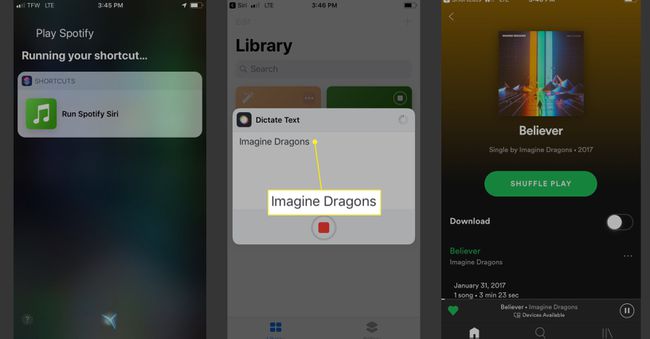
-
Siri avaa Spotifyn ja etsii kyseistä artistia toistaen tarvittaessa parhaan kappaleen.
Etsi kappale Spotify Siri -pikakuvakkeiden avulla
Noudata samaa prosessia etsiäksesi tiettyjä albumeja, jotka haluat toistaa puhumalla ne Siri-pikakuvakkeeseesi.
-
Aktivoi Siri ja sano Spotify-komentosi.
-
Heti kun sanelutekstiä -ruutu avautuu Siri Shortcutsissa, sano etsimäsi kappaleen nimi. Tässä on tärkeää olla mahdollisimman tarkka ja sanoa kappaleen tarkka nimi esittäjän kanssa.
-
Siri avaa Spotifyn ja etsii kyseisen kappaleen ja toistaa sen, kun se löytyy.
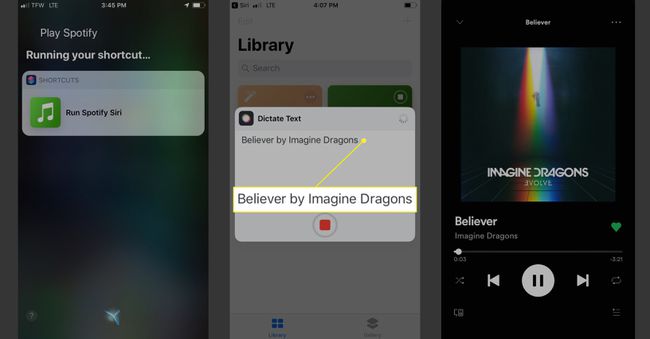
Asenna ja käytä Spotifyn lisäpikakuvakkeita
Pikakuvakkeet-kirjastossa on muita Spotify-pikakuvakkeita, kuten Play Spotify Album, Play Spotify Track, Search Spotify Playlist ja Search Spotify Artist. Voit käyttää näitä pikakuvakkeita etsimällä ja asentamalla ne samalla tavalla kuin asensit ensimmäisen Spotify Siri -pikakuvakkeen. Vaikka löydät sekä kappaleet, artistit että albumit Spotify Siri -pikakuvakkeella, näiden lisäpikanäppäimien avulla voit ohittaa alkuperäisen Spotify Siri -komennon.
Etsi soittolista käyttämällä Hae Spotify -soittolista-pikakuvaketta
-
Aktivoi Siri ja sano Spotify-komento etsiäksesi soittolistaa.
-
Heti kun Sanelulaatikko avautuu, sano soittolista, jota haluat etsiä. Ole mahdollisimman tarkka.
-
Siri avaa Spotifyn ja etsimäsi soittolistan. Tällä hakupikanäppäimellä Siri ei aloita kappaleen toistamista ennen kuin löydät etsimäsi kappaleen.
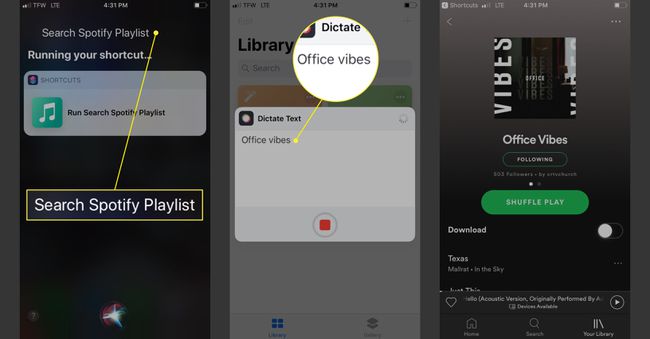
Etsi artisti Spotifyn esittäjän pikakuvakkeen avulla
Tämä pikanäppäin eroaa artistihausta. Sen sijaan voit etsiä artistia ensin toistamatta albumia tai kappaletta.
-
Aktivoi Siri ja sano komennon hakeaksesi artistia.
-
Heti kun Sanelulaatikko avautuu, sano artisti, jota haluat etsiä.
-
Siri avaa Spotifyn ja valitsemasi artistin. Tällä hakupikanäppäimellä Siri ei aloita kappaleen tai albumin toistamista, ennen kuin olet valinnut sellaisen.